Jednoduchý a rýchly sprievodca rootovaním systému Android

Po rootnutí telefónu s Androidom máte plný prístup k systému a môžete spúšťať mnoho typov aplikácií, ktoré vyžadujú root prístup.
WhatsApp je populárna aplikácia na odosielanie okamžitých správ, ktorú netreba predstavovať, pretože je populárna na celom svete a používajú ju miliardy ľudí. Hoci ide o zábavnú aplikáciu a väčšina správ je s rodinou a priateľmi, môžu existovať určité rozhovory, ktoré by ste nechceli zdieľať s ostatnými. Táto príručka pomáha používateľom chrániť svoj WhatsApp pred sledovaním ľudí tak, že ho uzamknete odtlačkom prsta.
Poznámka: Táto príručka vysvetľuje, ako uzamknúť WhatsApp pomocou odtlačkov prstov pre smartfóny so systémom Android, ktoré sú kompatibilné so snímačom odtlačkov prstov a majú požadovaný hardvér.
Ako nastaviť zámok odtlačkov prstov na WhatsApp
Zoznam obsahu
Existujú dva spôsoby, ako použiť zámok odtlačkov prstov v WhatsApp, použiť predvolenú metódu poskytovanú WhatsApp alebo použiť aplikáciu tretej strany.
Ako umiestniť odtlačok prsta na Whatsapp - predvolená metóda
Obrázok: YouTube
WhatsApp svojim používateľom umožnil použiť zámok odtlačkov prstov v WhatsApp pre tie telefóny, ktoré podporujú túto funkciu. Tu sú kroky na povolenie autentifikácie odtlačkom prsta na WhatsApp.
Krok 1: Uistite sa, že ste vo svojom smartfóne nastavili vzor odtlačkov prstov. Môžete to urobiť prostredníctvom aplikácie Nastavenia .
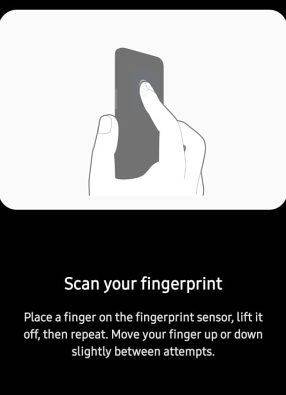
Krok 2: Spustite aplikáciu WhatsApp a klepnutím na tri bodky v pravom hornom rohu zobrazte rozbaľovaciu ponuku.
Krok 3: Vyberte Nastavenia a potom klepnite na Účty.
Krok 4: Ďalej klepnite na Súkromie a prejdite nadol, kým neuvidíte Zámok odtlačkov prstov a klepnite naň.
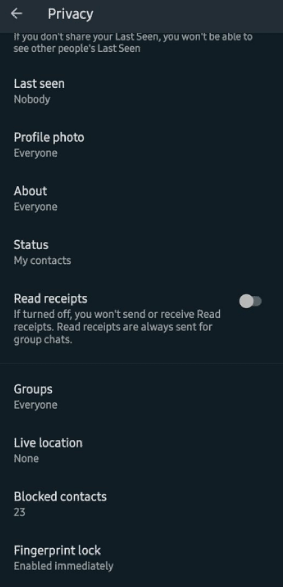
Krok 5: Povoľte možnosť Odomknúť pomocou odtlačku prsta a vyberte čas automatického uzamknutia, ktorý zaistí, kedy uzamknete váš WhatsApp.
Po úspešnom vykonaní týchto krokov nájdete na WhatsApp pri ďalšom pokuse o prístup k zámku zámok, ktorý sa dá ľahko otvoriť pomocou odtlačku prsta.
Ako uzamknúť Whatsapp pomocou odtlačku prsta – Locker for Whats Chat App
Alternatívnou metódou k predvolenej aplikácii WhatsApp je použitie aplikácie tretej strany známej ako Locker for Whats Chat App . Tu sú kroky, ako vložiť odtlačok prsta na WhatsApp pomocou tejto aplikácie.
Krok 1: Stiahnite si a nainštalujte aplikáciu Locker for Whats Chat z obchodu Google Play.
Krok 2: Spustite otvorenú aplikáciu klepnutím na vytvorenú skratku a aplikácia vás vyzve na vytvorenie a potvrdenie 4-miestneho prístupového kódu.

Krok 3: Na ďalšej obrazovke sa zobrazí výzva na potvrdenie e-mailu na obnovenie prístupového kódu v prípade, že zabudnete prístupový kód. Ak chcete pokračovať ďalej, kliknite na tlačidlo Uložiť alebo tento proces preskočte a pridajte ho neskôr.
Krok 4 : Klepnite na ponuku hamburgerov v ľavom hornom rohu a klepnite na Nastavenia.
Krok 5 : Povoľte možnosti Zámok aplikácie a Overenie odtlačkom prsta prepnutím prepínača vedľa nich doprava.
Teraz ukončite túto aplikáciu a skúste spustiť WhatsApp a budete musieť zadať prístupový kód, ktorý ste nastavili v kroku 2, alebo použiť odtlačok prsta na odomknutie aplikácie WhatsApp.
Prečo by som mal používať Locker pre aplikáciu Whats Chat oproti predvolenej metóde?
Ak ste zmätení v tom, ktorú metódu by ste si mali zvoliť, ako umiestniť odtlačok prsta na WhatsApp, potom existujú určité funkcie , ktoré musíte pred týmto rozhodnutím poznať. Aplikácia Locker for Whats Chat má okrem použitia zámku odtlačkov prstov v aplikácii WhatsApp dve jedinečné funkcie, ktoré nie sú dostupné v predvolenej aplikácii WhatsApp.
Zamknúť jednotlivé rozhovory . Funkcia predvoleného zámku WhatsApp umožňuje používateľom použiť zámok odtlačkov prstov na celú aplikáciu WhatsApp. S aplikáciou Locker for Whats Chat však môžete nielen zamknúť celú aplikáciu, ale aj vybrať jednotlivé chaty, ktoré chcete uzamknúť, a nechať zostávajúci WhatsApp otvorený pre všetkých.
Pošlite správu WhatsApp na neznáme číslo. Jednou z najčastejšie pociťovaných chýbajúcich funkcií v WhatsApp je, že nemôžete poslať číslo Whatsapp na iné číslo, pokiaľ nie je uložené ako váš kontakt. Toto obmedzenie môže prekonať aplikácia Locker For Whats Chat, pretože pomocou tejto aplikácie môžete poslať správu WhatsApp na akékoľvek číslo (vrátane vás) zadaním kódu krajiny, za ktorým nasleduje číslo.
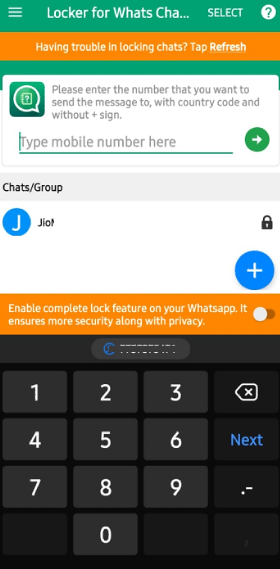
Posledné slovo o tom, ako nastaviť zámok odtlačkov prstov na WhatsApp
Vyššie uvedené dve metódy, ako uzamknúť WhatsApp pomocou odtlačku prsta, sú najjednoduchšie metódy, ktoré možno použiť na nastavenie zámku odtlačkov prstov v WhatsApp. Ak chcete iba zamknúť celý WhatsApp, potom je pre vás vhodná predvolená metóda. Ak však chcete uzamknúť iba jednotlivé chaty a posielať správy WhatsApp na neznáme čísla, musíte použiť bezplatnú aplikáciu – Locker for Whats Chat App.
Sledujte nás na sociálnych sieťach – Facebook , Instagram a YouTube . V prípade akýchkoľvek otázok alebo návrhov nám dajte vedieť v sekcii komentárov nižšie. Radi sa vám ozveme s riešením. Pravidelne uverejňujeme tipy a triky spolu s odpoveďami na bežné problémy súvisiace s technológiou.
Po rootnutí telefónu s Androidom máte plný prístup k systému a môžete spúšťať mnoho typov aplikácií, ktoré vyžadujú root prístup.
Tlačidlá na vašom telefóne s Androidom neslúžia len na nastavenie hlasitosti alebo prebudenie obrazovky. S niekoľkými jednoduchými úpravami sa môžu stať skratkami na rýchle fotografovanie, preskakovanie skladieb, spúšťanie aplikácií alebo dokonca aktiváciu núdzových funkcií.
Ak ste si nechali notebook v práci a musíte poslať šéfovi urgentnú správu, čo by ste mali urobiť? Použite svoj smartfón. Ešte sofistikovanejšie je premeniť telefón na počítač, aby ste mohli jednoduchšie vykonávať viac úloh naraz.
Android 16 má widgety uzamknutej obrazovky, ktoré vám umožňujú meniť uzamknutú obrazovku podľa vašich predstáv, vďaka čomu je uzamknutá obrazovka oveľa užitočnejšia.
Režim Obraz v obraze v systéme Android vám pomôže zmenšiť video a pozerať ho v režime obraz v obraze, pričom video si môžete pozrieť v inom rozhraní, aby ste mohli robiť iné veci.
Úprava videí v systéme Android bude jednoduchá vďaka najlepším aplikáciám a softvéru na úpravu videa, ktoré uvádzame v tomto článku. Uistite sa, že budete mať krásne, magické a elegantné fotografie, ktoré môžete zdieľať s priateľmi na Facebooku alebo Instagrame.
Android Debug Bridge (ADB) je výkonný a všestranný nástroj, ktorý vám umožňuje robiť veľa vecí, ako je vyhľadávanie protokolov, inštalácia a odinštalovanie aplikácií, prenos súborov, rootovanie a flashovanie vlastných ROM, vytváranie záloh zariadení.
S aplikáciami s automatickým klikaním. Pri hraní hier, používaní aplikácií alebo úloh dostupných na zariadení nebudete musieť robiť veľa.
Aj keď neexistuje žiadne zázračné riešenie, malé zmeny v spôsobe nabíjania, používania a skladovania zariadenia môžu výrazne spomaliť opotrebovanie batérie.
Telefón, ktorý si momentálne veľa ľudí obľúbi, je OnePlus 13, pretože okrem vynikajúceho hardvéru disponuje aj funkciou, ktorá existuje už desaťročia: infračerveným senzorom (IR Blaster).







